● 一般的な用途
[I] キーの代表的機能は以下の通り。詳しい解説は後述各章を参照。
- 文字「I,に」の入力
- 文字を「斜体」にする(ワープロ)
- 「挿入」や「インポート」の機能
● 文字「I,に」の入力
単独で押すとアルファベットの「i」が,[Shift] キーと同時に押すと「I」が入力される。iの文字コードはIより 32 大きい。つまり,二進数では第5ビット(2^5 の位)が異なるだけ。
なお,かな入力モードでは「に」が入力される。五十音の「な行」は「ぬ」以外はこのキー周辺にまとまっている。なぜか「ぬ」だけは左の隅のほうにある。「ぬすみ」はよくないのに。こうしたイレギュラーな配列が「かな配列」に取っ付きにくくする要因となり,ひいては日本語の「デジタル化」を遅らせている元凶ではないかと思うことがある。
とはいえ,筆者が日本語の入力で使う「NICOLA(親指シフト)配列」は,もっとバラバラだが。ただこの配列は,「五十音」の並びではなく「かな」の「出現頻度」を優先的に考慮した配置なので,覚えてしまえば打ち易い。「指が勝手に喋っている」感覚になったりする。[I] キーの場合は,シフトなしで「く」,右親指(同手)シフトで「る」,また左親指(クロス)シフトで「ぐ」が入力される。
◆ 文字コード 9(HT)の入力
「ターミナル」など,文字のみやりとりするコンピュータ通信では,[Ctrl]+[I] のキー操作で,文字コードの 9 が入力されることがある。ASCII コードの 9 は,HT(Horizontal Taburation)と呼ばれるコントロール(制御)コードで,文字通信以外であまり重要性はないが,意味としては「次の印字位置を右の定位置まで移動」的なもの。キーボードにある [TAB] キーを押した時も同じコードの入力が起きることがあるため,このキー操作と [TAB] キーが同じ扱いになる端末もある。
通常は画面に表示される文字はないが,このコードを可視化する方法として“^I”などの表記が使われることがある。ちなみにIはアルファベットの9番目の文字で,文字コードは 73〔十六進表記 49H〕。HT の文字コードよりも 64〔40H〕だけ大きい。つまり二進数では第6ビット(2^6 の位)が異なるだけ。
● 文字を「斜体」にする
ワープロでは [Ctrl]+[I] のキー操作で,「選択した文字」あるいは「以降に打ち込む文字」を「斜体(イタリック体)」にする機能が働くものが多い。
多くはその部分を「強調」したい時に「斜体」にするが,筆者としては,パソコンやスマホなどでの表示でどれほど有効性があるかは疑問。というのは,パソコンなどでの表示は,ただ単に元の書体の文字が少しナナメに表示されるだけのことが多く,するとあまり周囲と差がなく,「強調している」印象も薄いため。一方,紙の印刷物の場合,特にアルファベットでは,「斜体」は元の字体と少し異なる「筆記体(スクリプト体)」に近い書体になるものがあり,それなら固い感じの「ブロック体」の文字の中に,やわらかくて細めの「筆記体」が混じることになるので,わりと目立ち,「強調されている」と感じられることも多い。パソコンなどでの表示はそれがないわけだ。
ただ,英数字のフォントファイルの中には,そういった紙の印刷物に近い感じになるよう,通常の字体と異なる「斜体用の字体」を収録しているものもある。そうしたフォントを指定すると,紙の印刷物に近いものが得られる。英数字フォントは,いろいろと設定して試しておいて,「斜体」にした時に実際に目立つフォントを確認しておくといい。
▼ フォントの「斜体」比較 |
一方,日本語フォントは,そのような別書体の「斜体」を収録しているものはまずない。「斜体」にしたところで見た目はさほど変わらず,あまり「強調した」感じにはならない。筆者の場合,強調したい部分は「スタイル」で「強調」を指定しておき,その「強調スタイル」として「太字(または別書体)+下線」を設定するのが,よくやる手法。この場合,標準の書体を「明朝体」で作成し,強調書体を「太ゴシック」などにすると,差がはっきりする。
● 「挿入」や「インポート」の機能
「エディタ」など,ワープロ以外で文字の編集をするアプリや,画像を編集するアプリの中には,[Alt]+[I] や [Ctrl]+[I] のキー操作で,「挿入」や「インポート」の機能が働くものがある。
「挿入」とは,現在編集中のファイルに,キーボード上にない文字やデータ,それ以外の要素,何らかの機能を埋め込んだりするもの。たいていのアプリは,そうした機能は「挿入メニュー」としてまとめられていて,[Alt]+[I] のキー操作でそのメニューが表示されることも多い。その「挿入メニュー」の中で,特に頻繁に使われる項目や知っていると便利な機能が,[Ctrl]+[I] の操作で使えることがある。
また「インポート」とは,主に外部のファイルを取り込む機能を指すことが多く,「挿入」の機能の一部とも考えることができる。前述した [Ctrl]+[I] のキー操作で「インポート」機能が働くアプリもある。
「挿入」や「インポート」の機能として,以下のようなものがある。
- 改ページ(ワープロ,表計算)/改段(ワープロ)
- フィールド(ワープロ),関数(表計算)
- セクション(ワープロ)
- ハイパーリンク
- テキストマーク(ワープロ),名前(表計算)
- セル,行,列(表計算)
- コメント
- 注釈(ワープロ)/枠/フレーム
- 図,画像(ワープロや表計算)/レイヤー(主に画像編集)
次節以降では,これらの機能について簡単に述べてみる。なお,筆者が使っているワープロと表計算のアプリは OpenOffice なので,それを例としているが,ワードやエクセルにも同等の機能は用意されている。
◆ 改ページ(ワープロ,表計算)/改段(ワープロ)
筆者が使っているワープロは,「挿入メニュー」内に「任意区切り」という項目があり,それを選択すると,「改ページ」や「段区切り」を挿入することができる。どちらも「改行」に近い扱いになる。
「改ページ」とは,直後から新しいページを開始するための目に見えない印のこと。この印以降は,そのページの終りまで「空白」となり,続きは次のページから記述される扱いになる。今まで「新しいページ」にしようとして,何度も「改行([ENTER] キー)」を入れていた方は,ご苦労様でした。それだと行の増減で改ページ位置ズレちゃうでしょって。この「改ページ」を挿入しておけば,行が増減してもズレません。
また「ページ区切り」ではなく「段区切り」を挿入すると,「段組み(1ページを何列かに分ける書式)」の時に,その直後で「段」が変わり,次の文字の開始位置は,次の段やページの一番上からになる。
ワープロで改ページや改段を解消したい時には,単にそのページや段の末尾で [DEL] キーを押すか,次のページや段の先頭で [BS] キーを押せば,改ページや改段の見えない印が削除され,「行」がつながる。
表計算での改ページは,「セル」を対象として挿入する。改ページの指定がされたセルは,新しいページの最も左上に来る(「見出し」として指定した行や列除く)。ただ,表計算の改ページを解消したい時に,該当のセルに消去したくないデータがある場合は,そのセルで再度「改ページ」メニューを選択し,「改ページ解除」を指定する必要がある。
◆ フィールド(ワープロ),関数(表計算)
「フィールド」というのは,ワープロの文書内に埋め込める,特定の内容を表示する「定文のハンコ」のようなもの。ただ,紙に押すハンコとは異なり,内容を変更できる。同じフィールドを何箇所にも埋め込んだ場合,通常は同じ内容を表示する。たとえば,何らかの催し物の案内で,文書のあちらこちらに開催日の表示が必要な時は,開催日の表示が必要な箇所に「日付のハンコ」を押す感覚で「フィールド」を挿入しておくと,もし開催日が変更された時,「フィールドの日付の設定変更」の作業1回だけで,文書内の全ての日付が一斉に書き換えられる。いわば,「日付のハンコ」を自動的に全て押し直してくれるような感じ。
この機能をうまく使うと,開催日が決まっていない案内を先に作成しておき,開催日が決まったらそのフィールドに日付の設定だけして案内を完成させる……といった文書の作り方ができる。毎年,あるいは月や季節の恒例行事などの案内は,その開催日のフィールドだけ書き換えれば,毎回「使い回し」ができる。また,よほどのバグでもない限りは,フィールドに設定した値が表示されないなんてこともないから,日付の記入が必要な箇所を全てフィールドにしておけば,日付の「記入や修正忘れ防止」にもなる。
この他にも,「フィールド」には様々な便利機能がある。詳しくは,以下の記事内にある「フィールド」関連の節を参照。
表計算で,ワープロの「フィールド」に近い機能は「数式」になる。セル内の先頭に「=(半角イコール)」を打ってから,たとえば「A1」と記載すれば,いちばん左上のセル A1 と同じ値が表示される。あるいは,= の後に,後述する「名前」を記載しても,その名前が指定されたセルの内容が表示される。そこで計算するために「関数」を使いたい時は,「挿入メニュー」から「関数」を指定しても実現するが,「挿入メニュー」を使うより,= に続けて使いたい数式や関数を直接記述してしまったほうが早いと思われる。ただ,どんな関数が使えるか調べながら数式を作りたい時は,「挿入メニュー」から関数を選ぶ方法も便利。
◆ セクション(ワープロ)
これは,編集中の文書の一部として,他のファイルを取り込む機能。
たとえば,長い文書を複数の担当者で分担して作成するような場合,1つの文書内に,各担当者が作成したファイルを,それぞれ「セクション」として挿入しておけば,「1つの文書」として扱われ,つながって表示される。利点としては,ちょっとずつ編集される度に「コピペ」する手間が不要な点。変更のあったセクションを読み直せば済む。もちろん,印刷や PDF にすれば,全体で「一部」として扱われる。
この「セクション」による編集専用のファイルが「マスタードキュメント」と呼ばれるもの。その文書内に文字の内容がほとんどなく,主に外部ファイルを複数取り込んで「1つ」の文書として扱うためのもの。
◆ ハイパーリンク
「ハイパーリンク」とは,ウェブ記事でお馴染み,ブラウザ上の画像や青い文字の部分をクリックやタップし,関連する別の記事を呼び出す機能。よく「リンク」と略される。ワープロなどのファイルを編集するアプリで,「挿入メニュー」の中に「ハイパーリンク」という項目があれば,クリックやタップする部分の文言や画像を選択した状態で,その「ハイパーリンク」の項目を選択し,表示されるダイアログで呼び出したいウェブ記事などの URL を指定して [OK] することで設定できる。
ウェブ記事の URL だけではなく,同じ文書内の別の部所を呼び出すリンクにすることもできる。ダイアログで,章や節の見出し,または,次節で説明している「テキストマーク」を指定する。
これを利用したファイルから作った PDF でも,該当箇所をクリックやタップすることで,指定 URL 記事やテキストマーク部分を表示できる場合が多い。ただ,閲覧ソフトによってはセキュリティ上の理由などで外部の記事を読まないものもあるが,リンクが機能するソフトで見られることを前提として作成しておくに越したことはないだろう。なお,同じ記事内へのリンク(テキストマークなど→次節)を使う時は,PDF
作成時に,「ブックマークのエクスポート」などの項目の指定が必要な場合があるので注意。
◆ テキストマーク(ワープロ),名前(表計算)
「テキストマーク」とは,主にワープロにある機能で,ちょうどハイパーリンク(以下「リンク」)の逆のような感じで,「そこを呼び出すための目印」を埋め込む機能。リンク先として指定するものは,たいてい http://…… などで始まるウェブ上の別記事であることが多いが,「テキストマーク」もリンク先として指定することができる。すると,リンクをクリックやタップした時,表示中の同じ記事内でテキストマークを設定した別の箇所を表示させることができるようになる。
指定方法は,リンク先対象としたい箇所で,選択するかカレット(テキスト用カーソル)を置いた状態で,「挿入メニュー」から「テキストマーク」を選択し,適当な名前を付けて [OK] する。リンクの元となる(クリックやタップされる)側では,前節の「ハイパーリンク」の設定でその名前を指定する。
「そうか! ならば,章や節を呼び出すのに使える!」と思った方は「ちょっと待った!」。というのは,章や節は,その見出しに「見出しスタイル」を設定することで,自動的にテキストマークに相当する機能が働くからだ。しかもこの方法,いちいち該当箇所を選択したり名前をつけたりする手間が不要で,「目次」を自動で生成する機能も使えるようになる。「テキストマーク」は,たとえば「引用」の部分や「人物の紹介」など,「見出し」に該当しないような部分をリンク先として指定したい時のためにあるような機能。「見出し」や「目次自動生成」などの「スタイル編集」についての詳細は,以下を参照。
表計算で,前述の「テキストマーク」のように,「リンク先」としてシート内の特定のセルを指定したい場合,セルや範囲に「名前」を付加することで対応が可能。付けた名前はリンク先として指定できるうえ,こちらは「計算にも使える」という点がある。たとえば,セルに TOTAL という名前を付けた場合,他のセル内に記述する式の中で TOTAL という名前でそのセルを参照できる。指定方法は,該当するセルで「挿入メニュー > 名前 > 指定」を選択し,適当な名前を付けて [OK] する。
◆ セル,行,列(表計算)
表計算のアプリでは,セルや行,列を追加することができる。筆者の使っている OpenOffice では,「挿入メニュー」の中の項目として,それぞれ「セル,行,列」がある。行や列の追加は,まるまる1行,1列追加され,既存の行や列はそれぞれ下や右に移動する。セルを追加した場合は,該当セルを含めた右側を右に移動するか,あるいは該当セルとその下側を下に移動するかを問うダイアログが出る。なお,複数の行,列,セルを選択しておいてこの「挿入」を実行すると,選択中のものと同じ行数や列数,セル数が挿入される。
「途中に追加できる」点が紙の集計より便利なところ。「紙の集計」の場合,項目を追加したいと思った時は,たいてい末尾になる。それもスペースがあればいいが,作った表が既に集計用紙などの紙幅いっぱいだったら無理だ。紙の集計でも,途中に追加される可能性を見越して,初めから各列を広めにしておくとか,所々に空行を入れておくといった対策をしておけば,途中に追加することも不可能ではないが,追加できる数に限界があるし,結果的に追加する項目がなかった場合,変に空白のあいた集計文書になってしまう。表計算アプリなら,あとから必要になった項目を既にある項目の途中に追加で挿入したり,逆に不要になった項目の削除も自由にできるから,常にその時の「必要項目」のみの表が作成できる。
◆ コメント
「挿入メニュー」の中に「コメント」という項目のあるアプリでは,編集中のファイル内に「コメント」を挿入できる。これは,修正したい点などの「印刷する必要のない補足」の記入に便利。
なお,PDF にもコメントの機能がある。アプリ側の PDF 生成機能にコメントをエクスポートする機能が使えて,PDF 閲覧ソフトにもコメントを表示する機能があれば,PDF ファイル上でも読むことができる。ただ,これもテキストマークと同様,PDF の作成時に「コメントのエクスポート」などの指定が必要な場合があるので注意。
◆ 注釈(ワープロ)/枠/フレーム
前述の「コメント」は「印刷されない」のが普通だが,本文中に記載するまでもないものの,「補足」や「注釈」として印刷はされて欲しいような内容もある。
本文中の特定の部分について「補足」や「注釈」を入れたい場合は,ワープロでは「脚注」の挿入ができる。方法は,「注釈番号」を挿入したい部分にカレット(テキスト用カーソル)を置き,「挿入メニュー」から「脚注」や「文末脚注」などを指定する。「脚注」の場合,筆者の使うワープロでは,ページ下部に「脚注」欄ができ,書き込む状態になる。同時に「ハイパーリンク」の機能も付加され,「注×」などの脚注番号部分をクリックすると,該当の脚注を表示するようになっている。
一方,特に本文中のどの部分向けというわけではない補足は,ページの隅などに「枠」を置き,そこに記載するといい。「挿入メニュー」の中に「枠」とか「フレーム」という項目があれば,その機能が使える。
なお,筆者が使っている OpenOffice の表計算ソフトの「フレーム」機能は,この説明での「フレーム」とは異なるもよう。
◆ 図,画像(ワープロや表計算)/レイヤー(主に画像編集)
他のアプリなどで作成されたファイルを読み込み,現在編集中のファイルの一部として使えるようにする機能は「インポート」と呼ばれる。文書内に画像を挿入する機能などはこれに当たる。「挿入メニュー」の中の「画像」などの項目を選択することで機能する。
また画像編集用ソフトでは,画像ファイルを「レイヤー」と呼ばれる「画像の部品」として読み込む機能を持つものがある。これは,複数の画像ファイルを組み合わせ「ひとつの画像」としたい時に便利な機能。「レイヤー」ごとの大きさや「重ね順」を変更したり,読み込んだ画像をコピーし,ひとつの画像内に複数並べて使ったりすることができる。
なおこの「レイヤー」と同等の機能は,画像編集のソフトに限らず,ワープロでも簡易的なものが使えることが多い。
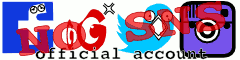

 表計算で「令和」に対応する方法
表計算で「令和」に対応する方法 表計算ソフトで予定表を自動作成する超便利な方法
«How to make the schedule table automatically on
spread-sheet.»
表計算ソフトで予定表を自動作成する超便利な方法
«How to make the schedule table automatically on
spread-sheet.» 表計算ソフトに「個人情報保護機能」を仕込む方法
«Prevention to leak private-data with spread-sheet macro function.»
表計算ソフトに「個人情報保護機能」を仕込む方法
«Prevention to leak private-data with spread-sheet macro function.» Wary-Basher (ワリバッシャー)
Wary-Basher (ワリバッシャー) 貧乏人を殺す行政の構造
«Structurally, the administrators kill the poors in Japan.»
貧乏人を殺す行政の構造
«Structurally, the administrators kill the poors in Japan.»